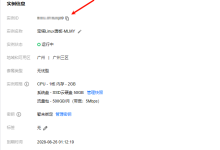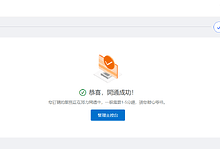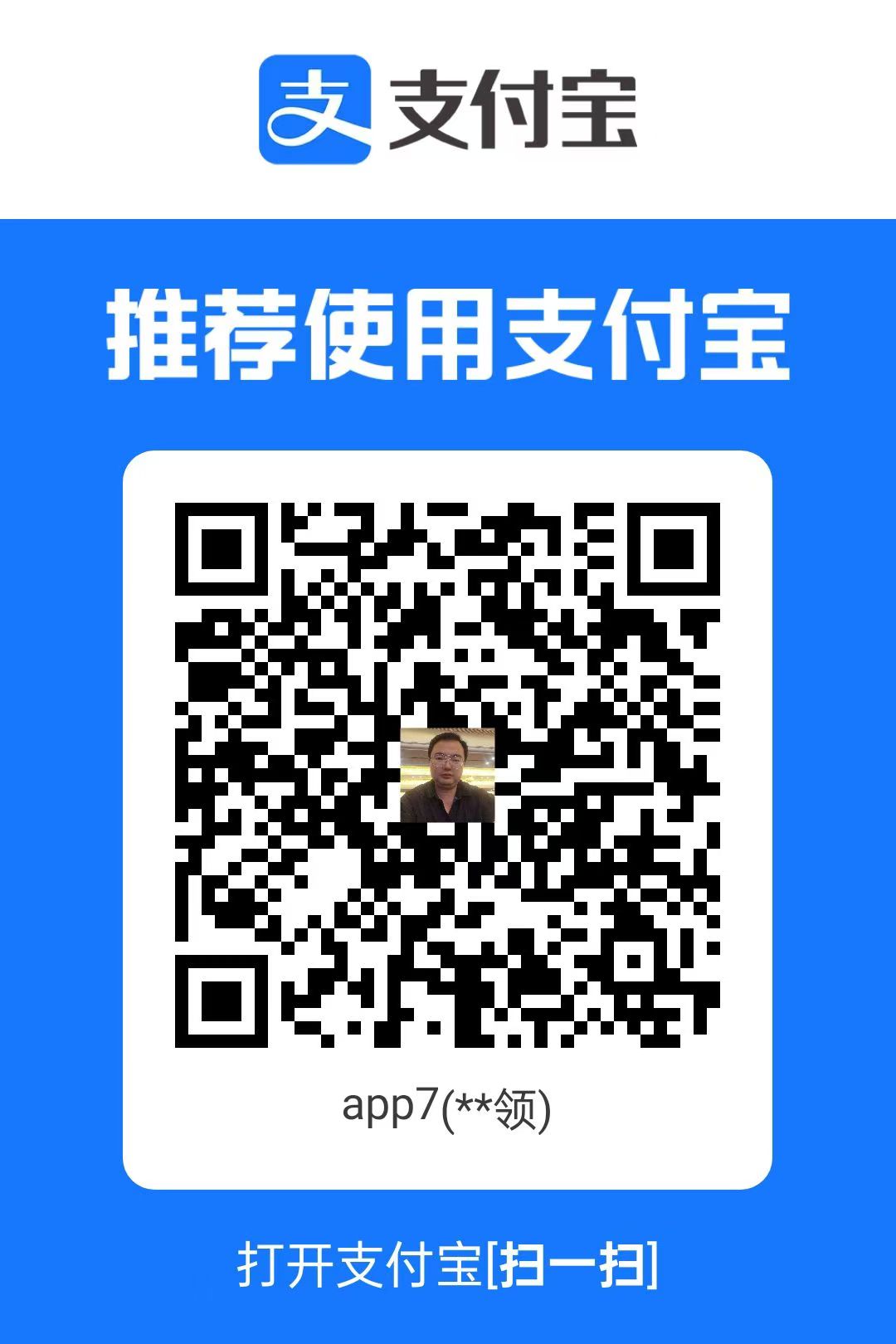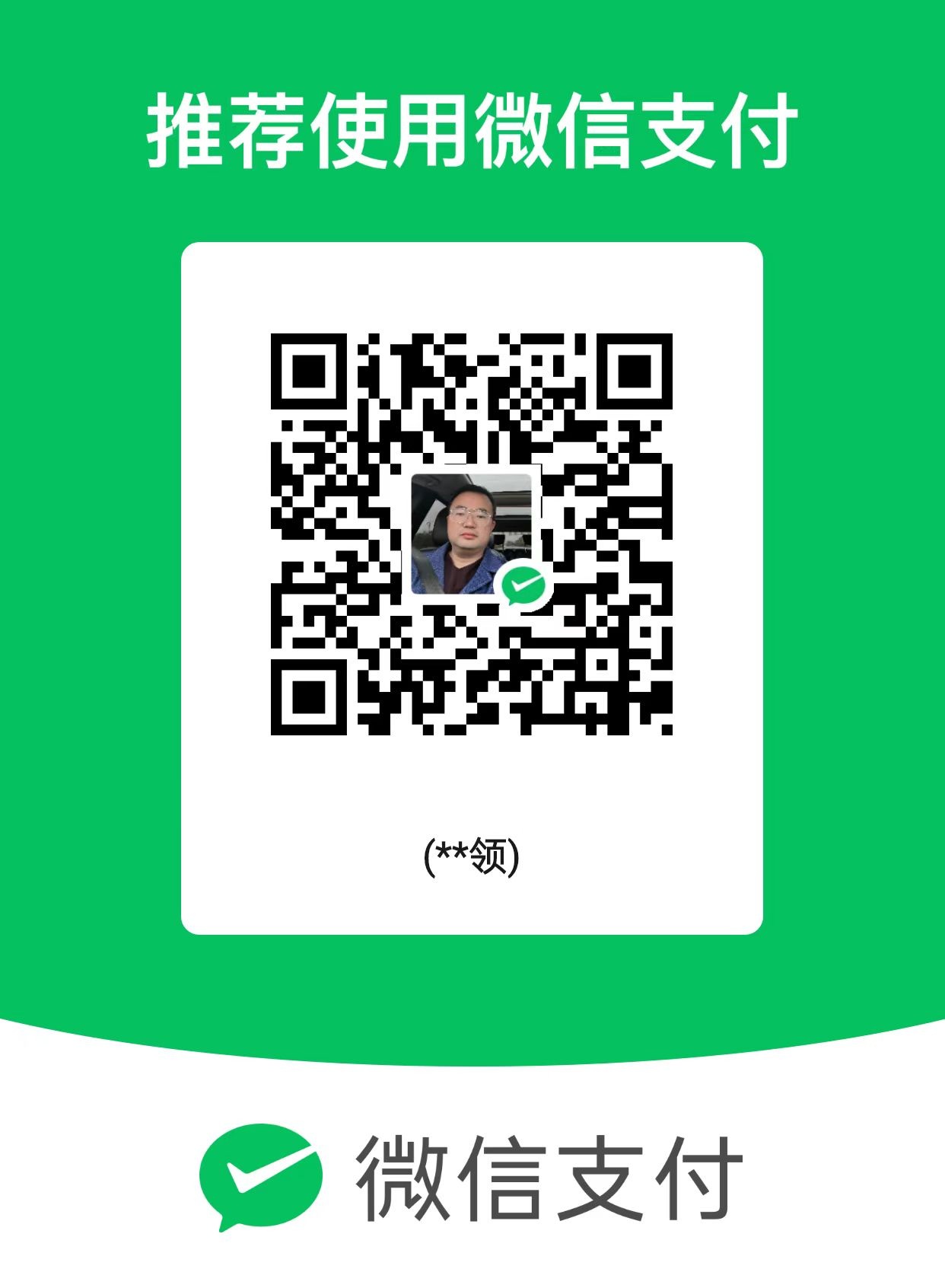在云服务器上使用Linux桌面版可以帮助您更直观地管理和操作服务器,尤其是在需要图形界面的应用场景下。不过,需要注意的是,云服务器通常是为了高效运行服务而设计的,图形界面会占用额外的资源,因此选择一个轻量级的桌面环境更为合适。以下是一些推荐的Linux桌面环境,特别适合云服务器使用:
1.Xfce
-
特点:Xfce 是一个轻量级的桌面环境,适合性能较低的计算机。它提供了良好的平衡,既有现代桌面的功能,又保持了较低的资源消耗。 -
安装命令: sudo apt update sudo apt install xfce4
2.LXDE/LXQT
-
特点:LXDE 和 LXQT 都是轻量级的桌面环境,适合老旧或低性能的计算机。LXQT 是 LXDE 的继承者,提供了更好的性能和更多的现代特性。 -
安装命令: -
LXDE: sudo apt update sudo apt install lxde -
LXQT: sudo apt update sudo apt install lxqt
-
3.MATE
-
特点:MATE 是 GNOME 2 的 fork,保留了经典的桌面布局和功能。它适合喜欢传统桌面环境的用户。 -
安装命令: sudo apt update sudo apt install mate-desktop-environment
4.Cinnamon
-
特点:Cinnamon 是一个现代化的桌面环境,提供了类似于 Windows 的用户体验。它强调易用性和美观性。虽然 Cinnamon 比较重,但如果您的云服务器资源充足,也是一个不错的选择。 -
安装命令: sudo apt update sudo apt install cinnamon
5.KDE Plasma
-
特点:KDE Plasma 是一个高度可定制的桌面环境,提供了丰富的视觉效果和强大的功能。它适合喜欢个性化和高级功能的用户。但由于其资源消耗较大,除非您的云服务器资源非常充足,否则不推荐使用。 -
安装命令: sudo apt update sudo apt install kde-plasma-desktop
6.GNOME
-
特点:GNOME 是一个现代化的、用户友好的桌面环境,强调简洁和易用性。它提供了丰富的应用程序和设置选项。虽然 GNOME 比较重,但如果您的云服务器资源充足,也是一个不错的选择。 -
安装命令: sudo apt update sudo apt install gnome-desktop-environment
安装和配置显示管理器
安装完桌面环境后,您可能需要安装一个显示管理器(如 LightDM 或 GDM)来管理登录屏幕。以下是安装 LightDM 的命令:
sudo apt update
sudo apt install lightdm
安装完成后,您可以通过以下命令选择默认的显示管理器:
sudo dpkg-reconfigure lightdm
远程访问桌面
为了在云服务器上使用图形界面,您需要一个远程桌面访问工具。以下是一些常用的工具:
-
VNC:
sudo apt update sudo apt install tightvncserver vncserver使用 VNC 客户端(如 RealVNC、TightVNC、TigerVNC)连接到服务器。
-
X2Go:
sudo apt update sudo apt install x2goserver x2goserver-xsession使用 X2Go 客户端连接到服务器。
-
NoMachine: 下载并安装 NoMachine 服务器和客户端:
wget https://download.nomachine.com/download/7.8/Linux/nomachine_7.8.2_1_arm64.deb sudo dpkg -i nomachine_7.8.2_1_arm64.deb sudo apt-get install -f使用 NoMachine 客户端连接到服务器。
总结
对于云服务器,推荐使用轻量级的桌面环境,如Xfce 或LXDE/LXQT,以减少资源消耗并提高性能。安装完成后,选择合适的远程桌面工具进行连接,以便在本地计算机上管理云服务器的图形界面。
![[教程文档] 阿里云学生认证免费用9年ECS云服务器-Puo's 菜园子](http://loc-wp-cdnimg.jiyun.net/blogtest/2025/10/20251019033605416-220x150.png)